বিষয়বস্তুৰ তালিকা
প্ৰকল্প পৰিকল্পনা বা সময় ব্যৱস্থাপনাৰ বাবে আমি এটা ৰুটিন বা সময়সূচী বনাব লাগিব। সময়ৰ সময়সূচী তৈয়াৰ কৰি, এম এছ এক্সেলে আজিলৈ মাহ যোগ কৰাৰ বিভিন্ন উপায় প্ৰদান কৰে । এই প্ৰবন্ধটোত মই এক্সেল ফাংচন আৰু সূত্ৰ ব্যৱহাৰ কৰি আজিলৈকে মাহ কেনেকৈ যোগ কৰিব লাগে দেখুৱাম।
অনুশীলন কাৰ্য্যপুস্তিকা
মনথছ টু ডেট.xlsm<2 ডাউনলোড কৰক>
এক্সেলত তাৰিখলৈ মাহ যোগ কৰাৰ ৫ উপযুক্ত উপায়
প্ৰথমে, কিছুমান অৰ্ডাৰক প্ৰতিনিধিত্ব কৰা আমাৰ ডাটাছেটৰ সৈতে পৰিচয় হওক। বৈশিষ্ট্যসমূহ হ'ল অৰ্ডাৰ আইডি, অৰ্ডাৰৰ তাৰিখ, প্ৰক্ৰিয়াৰ সময় (মাহ), আৰু ডেলিভাৰীৰ তাৰিখ। আমাৰ কাম হ'ব অৰ্ডাৰৰ তাৰিখত প্ৰক্ৰিয়াকৰণৰ সময় যোগ কৰি স্বয়ংক্ৰিয়ভাৱে ডেলিভাৰীৰ তাৰিখ গণনা কৰা।
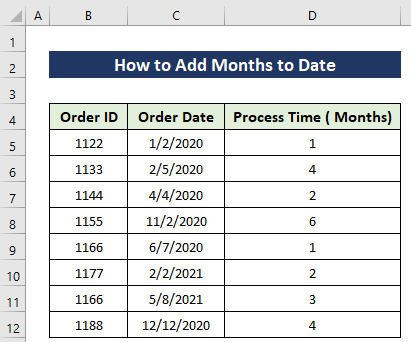
1. এক্সেলত মাহৰ তাৰিখ যোগ কৰিবলৈ EDATE ফাংচন ব্যৱহাৰ কৰা
এই অংশত আমি এক্সেলৰ জনপ্ৰিয় ফাংচন ব্যৱহাৰ কৰিম যিটো হৈছে EDATE ফাংচন<২>। মূল উদাহৰণলৈ যোৱাৰ আগতে এই ফাংচনটোৰ মৌলিক দিশবোৰ চাওঁ আহক।
EDATE(start_date, months)এই ফাংচনত প্ৰথম যুক্তিটোৱে... আৰম্ভণিৰ তাৰিখ বা প্ৰদত্ত তাৰিখ যিটো আপডেট কৰা হ'ব। তাৰ পিছত আৰম্ভণিৰ তাৰিখৰ পৰা যোগ বা বিয়োগ কৰা মাহৰ সংখ্যা।
পদক্ষেপ:
- কোষ E5<2 ত সূত্ৰটো সুমুৱাওক>.
=EDATE(C5, D5) 
সূত্ৰৰ ব্যাখ্যা:
ইয়াত এই সূত্ৰত আমাৰ সকলো অৰ্ডাৰ তাৰিখ C স্তম্ভত আৰু প্ৰচেছিং সময় স্তম্ভত আছে D স্তম্ভ। সেইবাবেই মই মোৰ আৰম্ভণিৰ তাৰিখ হিচাপে C5 কোষ আৰু মোৰ মাহৰ নম্বৰ হিচাপে D5 পাছ কৰিছো।
[টোকা: নিশ্চিত কৰক যে আপোনাৰ D স্তম্ভ কোষসমূহ তাৰিখ বিন্যাসত আছে]
- পূৰণ নিয়ন্ত্ৰণ সঁজুলি ব্যৱহাৰ কৰি কোষ E12 লৈকে সূত্ৰটো কপি কৰক।
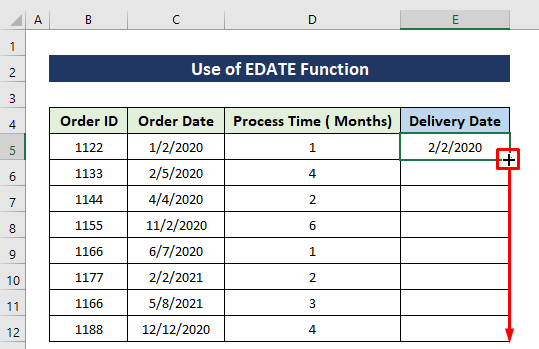
তাৰ পিছত আপুনি তলৰ ছবিখনৰ দৰে আউটপুট পাব।
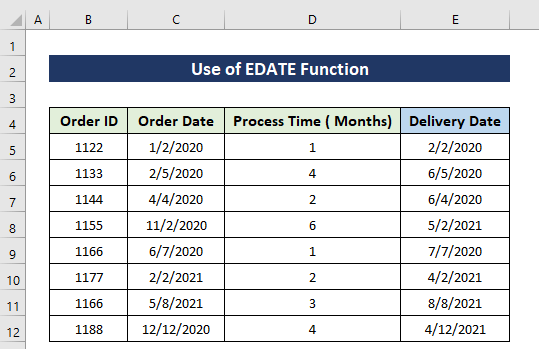
Read More: এক্সেলত এটা তাৰিখত 6 মাহ কেনেকৈ যোগ কৰিব পাৰি (2 সহজ উপায়)
2. MONTH ব্যৱহাৰ কৰি & Excel ত মাহক তাৰিখলৈ যোগ কৰিবলগীয়া তাৰিখ ফাংচনসমূহ
এতিয়া MONTH আৰু DATE ফাংচনসমূহ ব্যৱহাৰ কৰি তাৰিখলৈ মাহ যোগ কৰোঁ আহক। প্ৰথমে সিহঁতৰ বাক্য গঠন চাওঁ আহক।
MONTH(serial_number)এই ফাংচনে এটা ক্ৰমিক নম্বৰেৰে চিহ্নিত কৰা তাৰিখৰ মাহটো ঘূৰাই দিয়ে। ইয়াৰ পেৰামিটাৰত ক্ৰমিক নম্বৰটো এটা আৱশ্যকীয়। আমি বিচাৰিবলৈ চেষ্টা কৰা মাহটোৰ তাৰিখ আৰু তাৰিখসমূহ MONTH ফাংচন ব্যৱহাৰ কৰি সন্নিবিষ্ট কৰিব লাগে।
DATE (year, month, day) এই এক্সেল ফাংচনটো হ'ল ব্যৱহাৰ কৰা হয় যেতিয়া আমি তিনিটা পৃথক মান ল'ব লাগে আৰু সিহঁতক একত্ৰিত কৰি এটা তাৰিখ গঠন কৰিব লাগে। আমি DATE ফাংচন ব্যৱহাৰ কৰি এটা সম্পূৰ্ণ তাৰিখ গঠন কৰিবলৈ বছৰ, মাহ আৰু দিনৰ মান পাছ কৰিব লাগিব।
এতিয়া এই পদ্ধতি দেখুৱাবলৈ আমি ওপৰৰ একেটা উদাহৰণ বিবেচনা কৰিম।
পদক্ষেপ:
- কোষ E5 ত সূত্ৰটো দিয়ক।
=DATE(YEAR(C5),MONTH(C5)+D5,DAY(C5)) 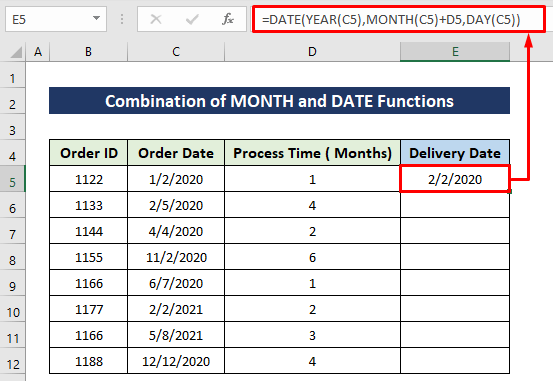
সূত্ৰৰ ব্যাখ্যা:
মই আগতে কোৱাৰ দৰে DATE ফাংচনে তিনিটা যুক্তি লয়ইয়াৰ প্ৰাচলত। এই উদাহৰণৰ বাবে আমি মাত্ৰ মাহটো বৃদ্ধি কৰিব লাগিব, সেইবাবেই দ্বিতীয় যুক্তিটোত মই মাহটো এটা নিৰ্দিষ্ট সংখ্যাৰে বৃদ্ধি কৰিবলৈ MONTH(C5)+D5 পাছ কৰিছো। আনবোৰো আগৰ দৰেই হ'ব।
- পিছত, ফিল হেণ্ডেল সঁজুলি ব্যৱহাৰ কৰি চেল E12 লৈকে সূত্ৰটো কপি কৰক।
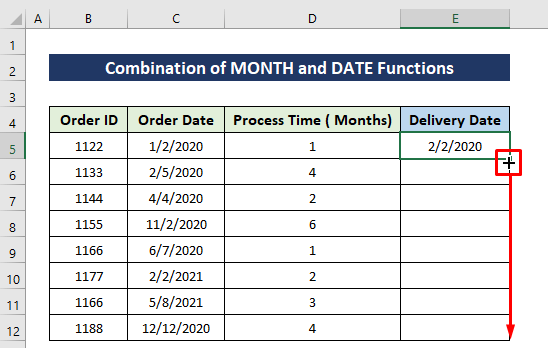
চাওক, আমি প্ৰথম পদ্ধতিৰ দৰেই আউটপুট পাইছিলোঁ।
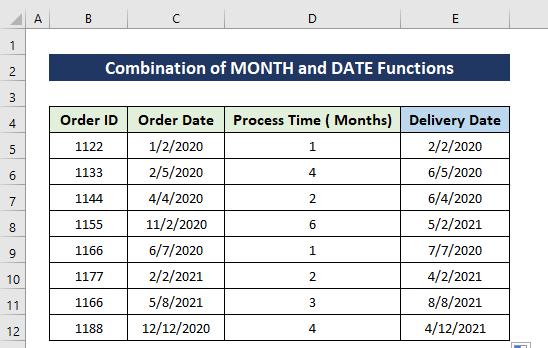
[টোকা : নিশ্চিত কৰক যে আপোনাৰ D স্তম্ভৰ কোষবোৰ তাৰিখ বিন্যাসত আছে]
অধিক পঢ়ক: বছৰ পাবলৈ Excel ত তাৰিখ কেনেকৈ বিয়োগ কৰিব লাগে (৭টা সৰল পদ্ধতি )
৩. তাৰিখলৈ মাহ যোগ কৰিবলৈ COUNTIFS আৰু EDATE ফাংচনসমূহ একত্ৰিত কৰক
ধৰক যে আমাৰ ওচৰত অৰ্ডাৰৰ এটা ডাটা ছেট আছে। বৈশিষ্ট্যসমূহ হ’ল অৰ্ডাৰ আইডি আৰু ডেলিভাৰী ডেট। এতিয়া আমি তাৰিখটো বিবেচনা কৰিম আৰু নিৰ্দিষ্ট তাৰিখৰ পৰা অহা ৪ মাহলৈকে কিমান অৰ্ডাৰ ডেলিভাৰী হব সেইটো গণনা কৰিম। এই উদাহৰণৰ বাবে, আমাৰ সময়ৰ সময়সীমা জুন ২০২০ৰ পৰা ছেপ্টেম্বৰ ২০২০লৈকে বিবেচনা কৰোঁ আহক। ইয়াত, আমি কামটো সম্পন্ন কৰিবলৈ COUNTIFS আৰু EDATE ফাংচন ব্যৱহাৰ কৰিম।
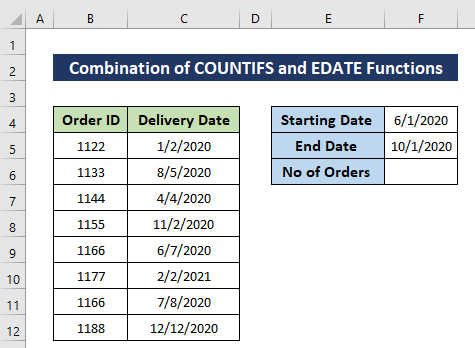
পদক্ষেপসমূহ:
- Cell F6 ত সূত্ৰটো সুমুৱাওক আৰু Enter টিপক।
=COUNTIFS(C5:C12,">="&F4,C5:C12,"<"&EDATE(F4,4)) 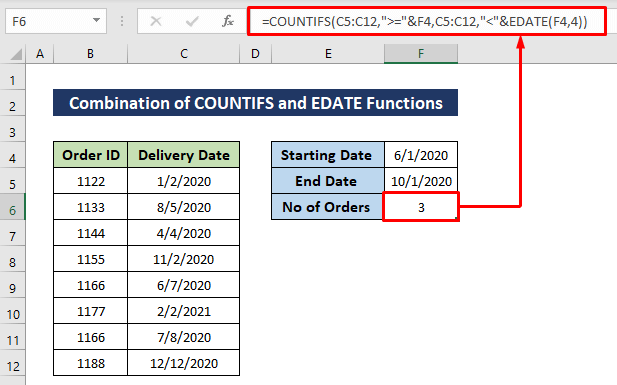
সূত্ৰৰ ব্যাখ্যা:
ইয়াত অতিৰিক্তভাৱে মই EDATE ৰ সৈতে COUNTIFS ফাংচন ব্যৱহাৰ কৰিছো। প্ৰথমে COUNTIFS ফাংচনটো চাওঁ আহক।
COUNTIFS(criteria_range1, criteria1, [criteria_range2, criteria2]…)
এইটো COUNTIF ফাংচনৰ সৈতে প্ৰায় একে কিন্তু...ইয়াৰ প্ৰাচলত এটা সময়ত একাধিক পৰিসীমা আৰু চৰ্ত এটা যুক্তি হিচাপে ল'ব পাৰে। সামৰণিত, ই একাধিক COUNTIFS ফলনৰ বিকল্প হ'ব পাৰে।
COUNTIFS ফলন ব্যৱহাৰ কৰি আমি এই পৰিসৰৰ কোষসমূহ গণনা কৰিছো C5:C12 আৰু আমাৰ অৱস্থা F4 কোষত থকা তাৰিখৰ পৰা পৰৱৰ্তী 4 মাহলৈকে যিটো EDATE ফলনৰ দ্বাৰা গণনা কৰা হয়।
Read More: এক্সেলত তাৰিখ পৰিসৰৰ সৈতে COUNTIFS কেনেকৈ ব্যৱহাৰ কৰিব (৬টা সহজ উপায়)
একে ধৰণৰ পঢ়া
- কেনেকৈ... এক্সেল ফৰ্মুলা ব্যৱহাৰ কৰি তাৰিখৰ পৰা আজিলৈকে মাহ গণনা কৰক
- পৰৱৰ্তী মাহৰ বাবে তাৰিখ বা দিন বিচাৰিবলৈ এক্সেল ফৰ্মুলা (৬টা দ্ৰুত উপায়)
- কেনেকৈ Excel ত এটা নিৰ্দিষ্ট তাৰিখৰ পৰা 90 দিন গণনা কৰিবলৈ
- [স্থিৰ!] VALUE ত্ৰুটি (#VALUE!) Excel ত সময় বিয়োগ কৰাৰ সময়ত
- এক্সেলত ৩ বছৰ কেনেকৈ যোগ কৰিব পাৰি (৩টা ফলপ্ৰসূ উপায়)
৪. Excel ত ১ মাহ তাৰিখলৈ যোগ কৰিবলৈ Fill Series Option ব্যৱহাৰ কৰা
ওপৰৰ একেটা উদাহৰণ ব্যৱহাৰ কৰি একে কাম কৰোঁ কিন্তু ইয়াত আমি প্ৰতিটো অৰ্ডাৰৰ বাবে মাহটো ৪ বৃদ্ধি কৰিম। গতিকে, আমাৰ কাম হ’ব Oder date ৪ বৃদ্ধি কৰি Delivery Date কলামত দেখুৱাব। আমাৰ আৰম্ভণিৰ তাৰিখ 1/2/2020 । এতিয়া প্ৰতিটো অৰ্ডাৰৰ বাবে সকলো অৰ্ডাৰৰ তাৰিখ ক্ৰমাগতভাৱে বৰ্তমানৰ তাৰিখ ৪ বৃদ্ধি কৰি দিয়া হ'ব।
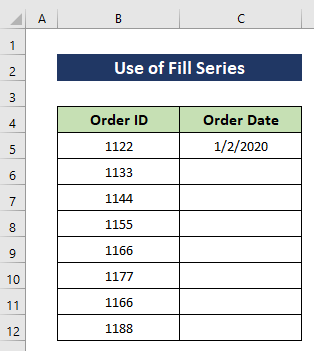
পদক্ষেপ:
- Cell C4 নিৰ্ব্বাচন কৰক আৰু নিৰ্ব্বাচন কৰক C12 লৈকে কোষসমূহ।
- ঘৰ টেবলৈ যাওক।
- সম্পাদনা অংশৰ অন্তৰ্গত, <1 নিৰ্ব্বাচন কৰক>
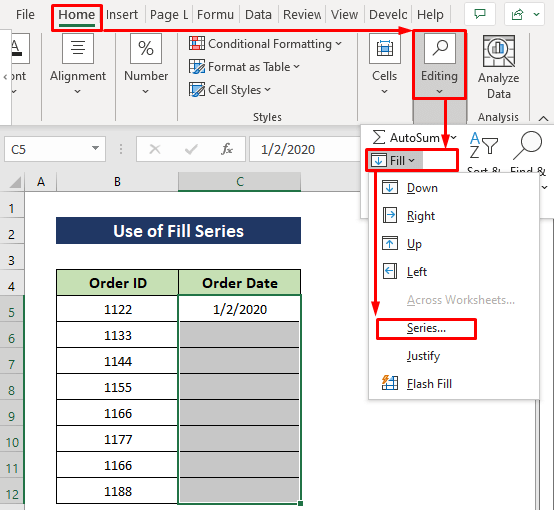
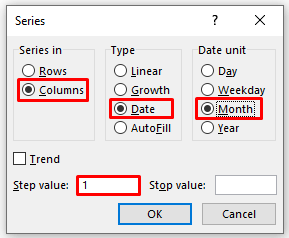
তাৰ পিছত, সকলো তাৰিখ স্বয়ংক্ৰিয়ভাৱে প্ৰৱেশ কৰা হ'ব।
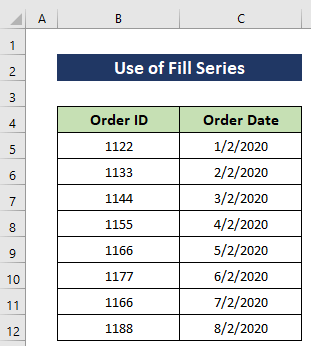
Read More: এক্সেলত এটা তাৰিখত ৩ মাহ কেনেকৈ যোগ কৰিব পাৰি (৪টা সহজ পদ্ধতি)
৫. তাৰিখলৈ মাহ যোগ কৰিবলৈ এটা VBA ক’ড চলাওক
আমাৰ শেষ পদ্ধতিত, আমি দেখুৱাম যে মাহ যোগ কৰাৰ বাবে VBA কেনেকৈ ব্যৱহাৰ কৰিব লাগে। Excel VBA ৰ DateAdd নামৰ এটা ফাংচন আছে, আমি ইয়াত ইয়াক ব্যৱহাৰ কৰিম। লগতে, ইয়াত ইনপুট বক্স থাকিব, যাতে আমি তাৰিখ আৰু মাহৰ সংখ্যা সন্নিবিষ্ট কৰিব পাৰো। VBA মেক্ৰ' এ 5/2/202 তাৰিখৰ সৈতে 3 মাহ যোগ কৰিব।
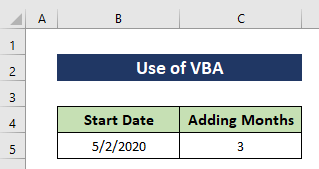
পদক্ষেপসমূহ:
- প্ৰথমে, Alt + F11 টিপক VBA উইণ্ড' খোলিবলৈ।
- তাৰ পিছত, Insert > এটা নতুন মডিউল সৃষ্টি কৰিবলে মডিউল ।
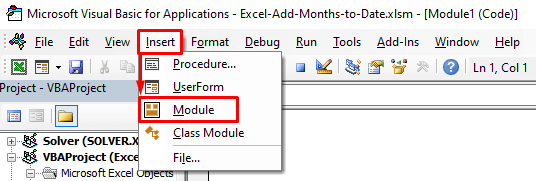
- ইয়াৰ পিছত, মডিউলত নিম্নলিখিত ক'ডসমূহ টাইপ কৰক-
8986
- তাৰ পিছত, ক'ডসমূহ চলাবলৈ Run আইকন টিপক।
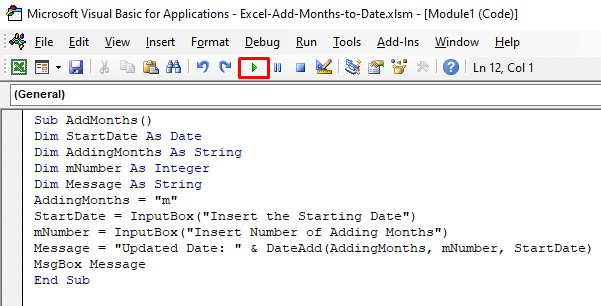
- আবিৰ্ভাৱ হোৱাৰ পিছত মেক্ৰ'সমূহ সংলাপ বাকচত, মেক্ৰ'ৰ নাম নিৰ্ব্বাচন কৰক আৰু চালক টিপক।
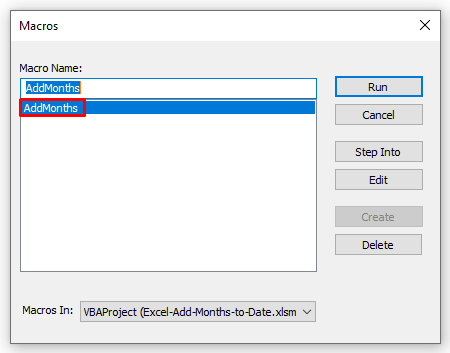
- <১২>প্ৰথম ইনপুট বক্সে অনুমতি দিবআপুনি তাৰিখটো সন্নিবিষ্ট কৰিবলৈ, তাৰিখটো সন্নিবিষ্ট কৰক আৰু ঠিক আছে বা সন্ধিব টিপক।
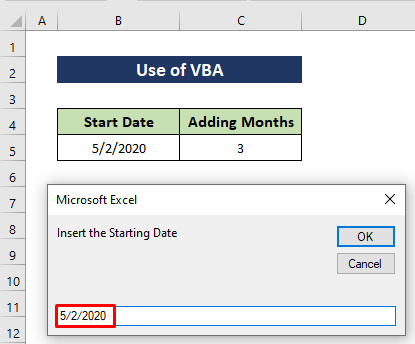
- তাৰ পিছত , আন এটা ইনপুট বাকচে আপোনাক মাহৰ সংখ্যা সন্নিবিষ্ট কৰাৰ অনুমতি দিব। নম্বৰটো টাইপ কৰক আৰু ঠিক আছে বা Enter টিপক।
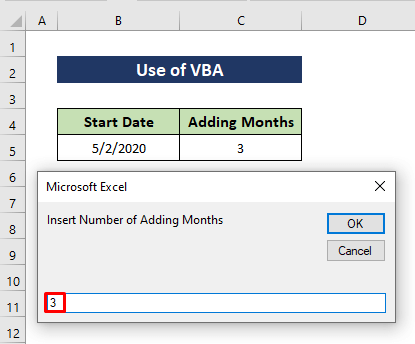
এটা জাননী বাকচে আউটপুট দেখুৱাব।
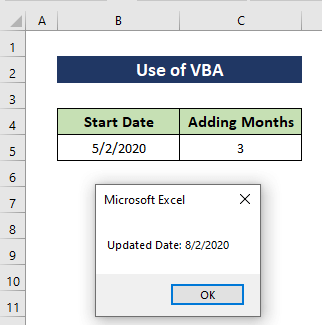
অধিক পঢ়ক: এক্সেলত এটা তাৰিখত ৩০ দিন কেনেকৈ যোগ কৰিব পাৰি (৭টা দ্ৰুত পদ্ধতি)
উপসংহাৰ
এক্সেলত আজিলৈকে মাহ যোগ কৰাৰ এইবোৰ উপায়। মই সকলো পদ্ধতি নিজ নিজ উদাহৰণৰ সৈতে দেখুৱাইছো কিন্তু আন বহুতো পুনৰাবৃত্তি হ’ব পাৰে। লগতে ব্যৱহৃত ফাংচনবোৰৰ মৌলিক কথাবোৰো আলোচনা কৰিছো। যদি আপোনাৰ ইয়াৰ বাবে আন কোনো পদ্ধতি আছে তেন্তে অনুগ্ৰহ কৰি আমাৰ সৈতে শ্বেয়াৰ কৰিবলৈ নিঃসংকোচে অনুৰোধ জনালোঁ।

